钉钉作为一款常用的办公软件,登录个人账号非常重要,而且我们在使用的过程中可能会遇到问题,那么钉钉更改密码怎么做?下面就一起来看看吧。

更改密码操作方法介绍
1、首先,我们打开钉钉软件,进入到钉钉首页之后,我们可以在页面下面切换到其他的页面,在这里我们需要点击右下角的【我的】
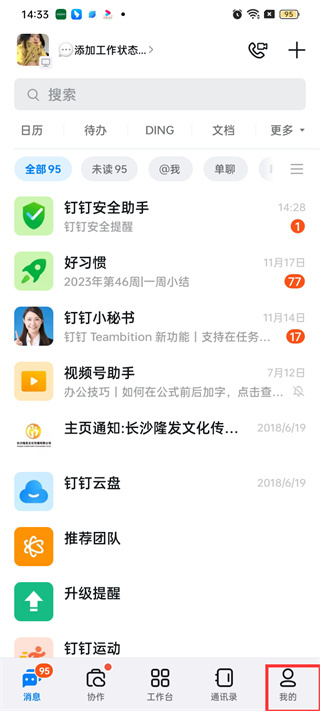
2、然后在我们的页面中我们需要滑动到页面的最下方找到【设置与隐私】的功能点击进入到
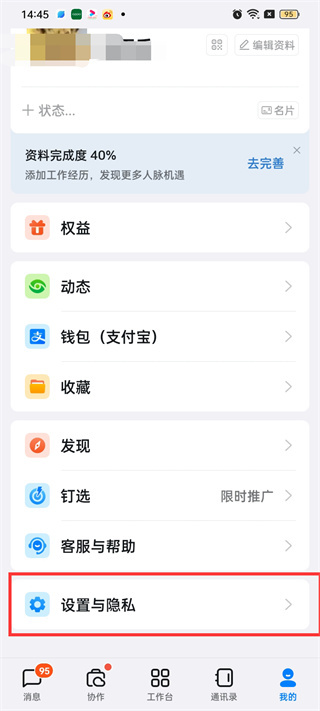
3、接着来到设置与隐私的一秒钟我们可以使用的功能有很多,在这里想要注销账号的话需要点击【安全中心】功能
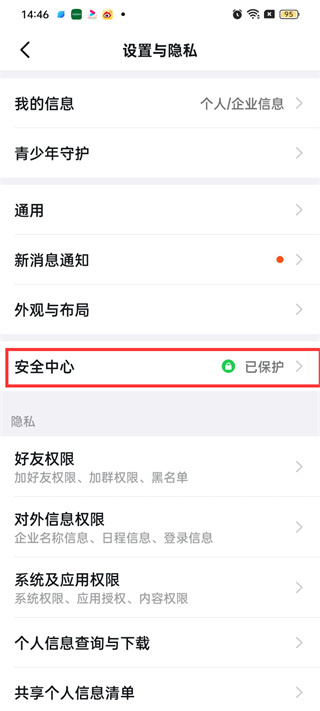
4、进入到钉钉安全中心的页面中我们可以使用账号设置、冻结解冻、隐私开关等等,在这里点击【账号设置】
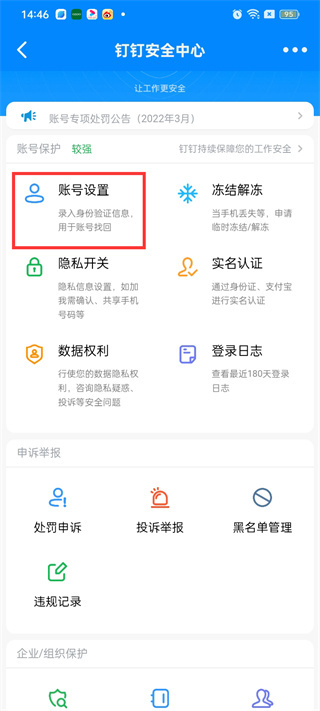
5、点击过后在账号与安全的页面中我们可以使用的不同的功能,在这里我们需要点击【密码】功能
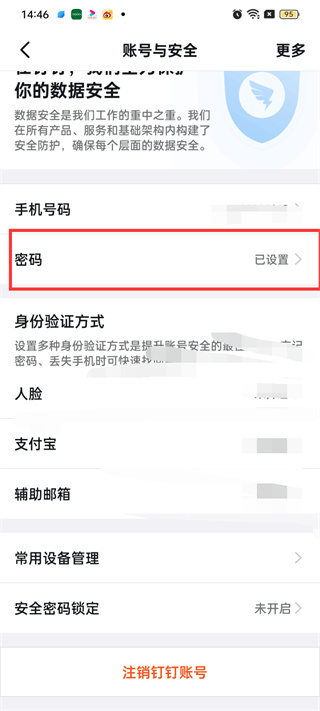
6、来到身份验证的页面中我们可以使用支付宝验证、密码验证、短信验证等等,我们点击【密码验证】
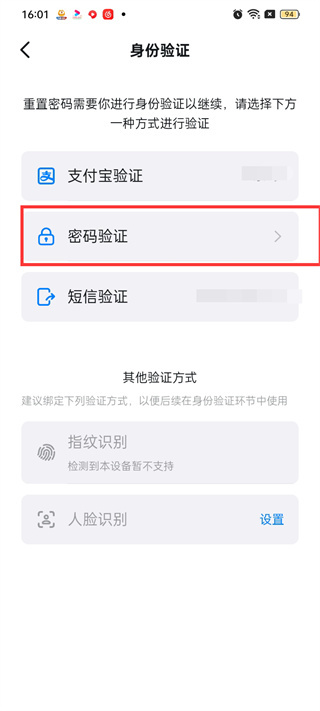
7、在请输入密码的页面中的输入框中输入之前的旧密码之后点击【完成】
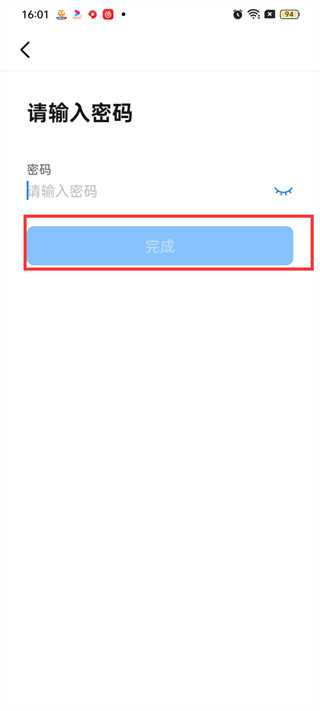
8、最后点击过后在设置新密码的页面中输入两遍新的密码之后点击页面下方的【完成】即可
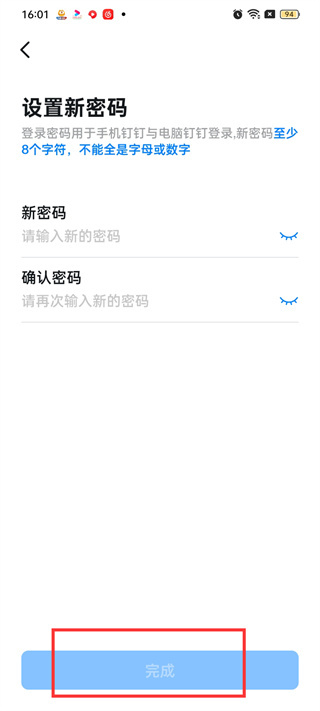
文明上网,理性发言,共同做网络文明传播者